A Windows indítása [8, 10] csökkentett módban
Megpróbálja elindítani a Windows PC-t vagy laptopot csökkentett módban? Ha igen, akkor hadd mondjam el, hogy néhány régebbi trükk, például a gomb megnyomása F8 Lehet, hogy a rendszerindító képernyőn lévő gomb már nem működik.
Ez a trükk továbbra is jól működik a régebbi, Windows 7 és XP rendszert futtató számítógépeken. A Windows 8 és 10 rendszerű PC-k azonban nem teszik lehetővé a rendszerindítási folyamat értelmezését ezzel a technikával. Ez a trükk azért nem működik új számítógépeken, mert a Microsoft azt akarja, hogy számítógépei gyorsabban induljanak el.
Ez azonban nem jelenti azt, hogy többé nem indíthat el csökkentett módban a Windows rendszert. Ebben az oktatóanyagban bemutatunk néhány trükköt, amelyek továbbra is jól működnek, és lehetővé teszik a számítógép egyszerű hibaelhárítását.
tartalom
Indítsa el a Windowst csökkentett módban
A Windows PC-k sokkal gyakrabban összeomlanak, mint bármely más operációs rendszer, különösen, ha régebbi eszközt használ. A Windows-ban azonban az a legjobb, hogy könnyedén elháríthatja a számítógép hibáit, és kijavíthatja az összeomlását okozó problémát.
A Windows PC hibaelhárításának legjobb módja az, ha csökkentett módban tölti be. Kövesse ezeket a trükköket a csökkentett módban történő betöltéshez, amikor a számítógép furcsán viselkedik.
3 módszer a Windows csökkentett módban való betöltésére
A RUN parancs használata
1. Nyissa meg a Futtatás parancsot a számítógépen a gomb megnyomásával (Windows + R) kulcs. Most írja be a parancsot a keresőmezőbe ‘MSConfig’ és kattintson OK.
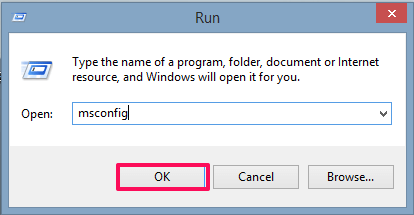
2. Most a System Configuration ablak megnyílik. Ebben az ablakban válassza ki a Boot Tab.
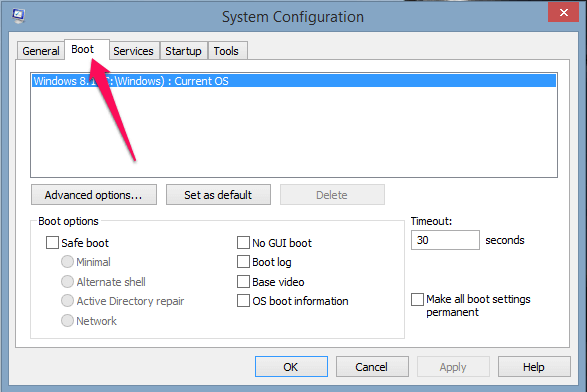
3. A rendszerindítási lehetőség alatt válassza ki a lehetőséget Biztonságos indítás és tartsa meg a beállításokat Minimális és kattintson OK.
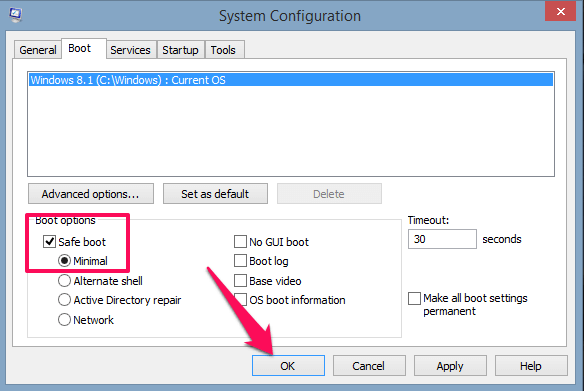
4. Ezután válassza a lehetőséget Újraindul.
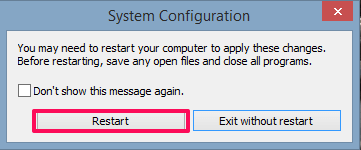
Ezzel a számítógép újraindul csökkentett módban.
OLVASSA FEL: Hogyan zárolhat le egy mappát a Windows rendszerben
Az Energiagazdálkodási lehetőségek közül
1. Indítsa újra a számítógépet a Shift billentyű lenyomásával.
2. Ekkor megjelenik egy opciók menü. Válaszd ki a Hibaelhárítás lehetőségek
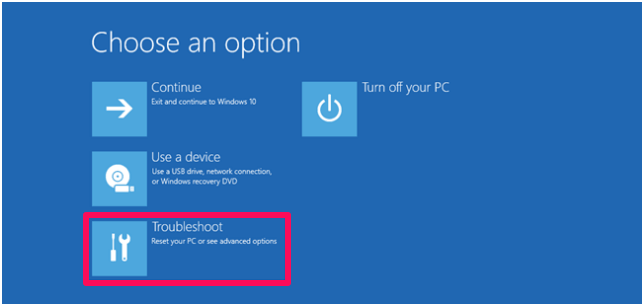
3. A Hibaelhárítási beállítások alatt válassza a lehetőséget Speciális beállítások
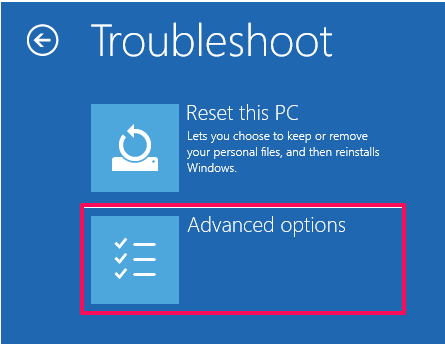
4. Most kattintson a gombra Indítási beállítások választási lehetőség. Ha nem látja a lehetőséget a képernyőn, kattintson a gombra További helyreállítási lehetőségek megtekintése és az indítási beállítási lehetőség közvetlenül a képernyőn lesz.
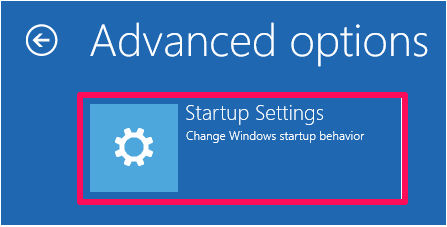
5. A következő képernyőn válassza ki a Újraindítás lehetőség a csökkentett mód engedélyezésére
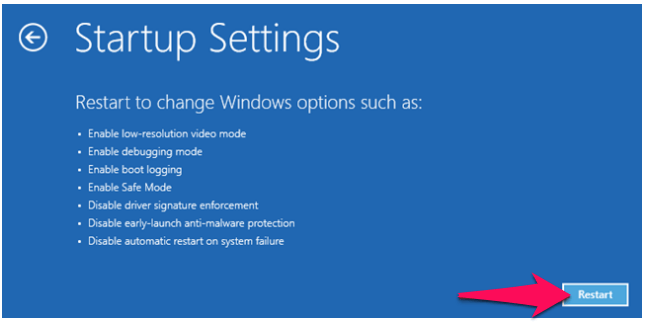
6. Most kiválaszthatja, hogy melyik rendszerindítási lehetőséget szeretné engedélyezni a Windows 10 vagy 8 rendszerű számítógépén. Válasszon egyet a következő rendszerindítási lehetőségek közül:
- Nyomja meg az F4-et a számítógép betöltéséhez Normál csökkentett mód
- Nyomja meg az F5-et a számítógép betöltéséhez Csökkentett mód hálózattal.
- Nyomja meg az F6-et a számítógép betöltéséhez Biztonságos mód CMD-vel.
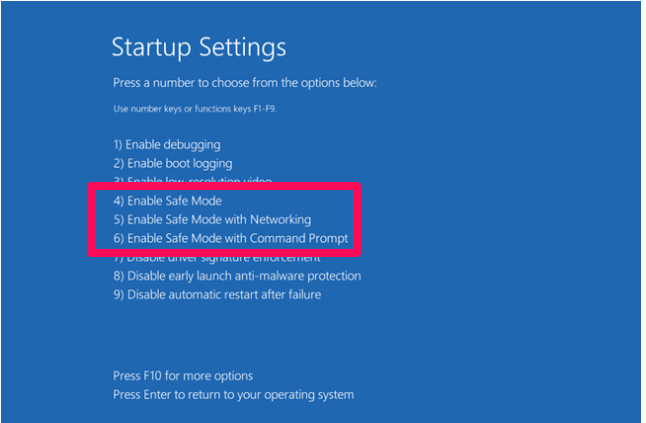
Most jelentkezzen be a Windows PC-be a rendszergazdai fiókkal, és végezze el a hibaelhárítást a problémák megoldásához.
A Beállítások menüből
1. A számítógép kezdőképernyőjén lépjen a következőre: Rajt és válassza ki a Beállítások. A Beállítások alatt válassza ki Frissítés és biztonság választási lehetőség. Windows 8 esetén válassza ki a Frissítés és helyreállítás lehetőségek
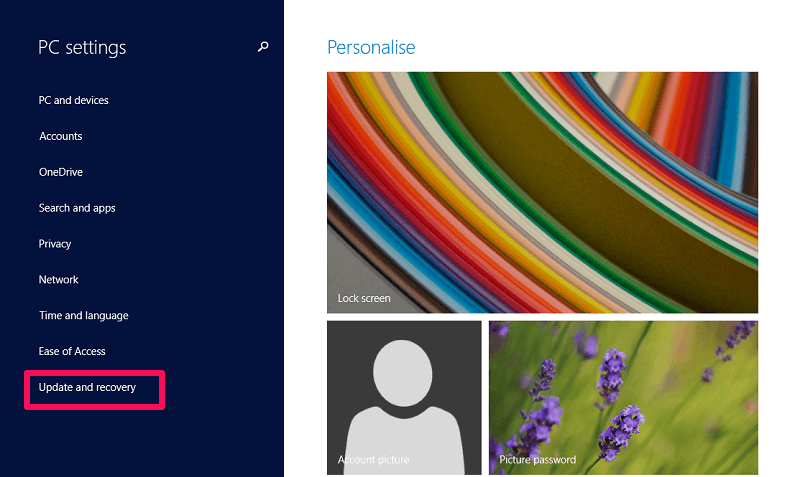
2. Most válassza ki a felépülés választási lehetőség. A Helyreállítási beállítások alatt kattintson a gombra restart gomb alatt Speciális indítási
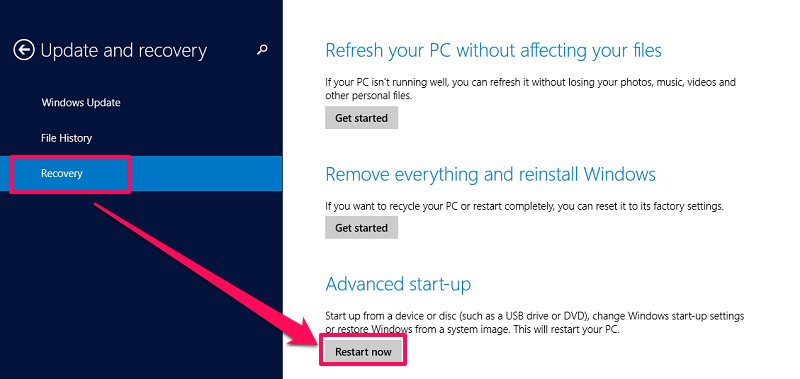
Ezzel a számítógép újraindul, és most követheti az előző módszert a 2-től 6-ig, hogy módosítsa a számítógép indítási beállításait.
Következtetés
A csökkentett mód egy nagyszerű segédprogram, amelyet a Microsoft biztosított felhasználóinak. A csökkentett mód engedélyezésével hibaelhárítást végezhet a számítógépén, hogy megoldja a rendszer összeomlását okozó kisebb problémákat.
A csökkentett mód ugyanúgy működik minden Windows PC-n, legyen az régi vagy új. A Windows 8 vagy 10 operációs rendszert futtató újabb számítógépek azonban gyorsabbak, ezért nem szakítható meg a rendszerindítás során. Ezért alternatív módszereket kell választania a számítógép csökkentett módban történő betöltéséhez.
Ebben a cikkben megemlítünk néhány olyan módszert, amelyek segítenek a Windows csökkentett módban történő egyszerű indítésében.
Legfrissebb cikkek